هدف ما در این مقاله که در سه بخش تهیه شده است این است که به شما در شناسایی نکات و ترفندهای پنهان شده در دل دستگاه موبایل اندروید خود کمک کنیم.
آشنایی با نکات و ترفندهای اندروید به شما کمک میکند تا پتانسيل واقعی پنهان شده در دستگاه موبایل خود را کشف کرده و به طور کامل از آن استفاده کنید.
1. چگونه از قابلیت Guest Mode در اندروید استفاده کنیم
در حالت مهمان یا Guest Mode شما این امکان را خواهید داشت که به دوستان خود اجازه دهید تا در زمان استفاده از گوشی شما تنها به یک اپلیکیشن خاص دسترسی داشته باشند. صرف نظر از این قابلیت، گزینه Guest Mode امکان دسترسی به چند اپلیکیشن را نیز فراهم میکند. برای مثال دوستان شما میتوانند بعد از دسترسی به دوربين و گرفتن سلفی، آن را در چند شبکه اجتماعی مختلف ارسال کنند.
مزيت دیگر Guest Mode این است که تنها اپلیکیشنهای پیش فرض را نمایش میدهد و با وجودی که به کاربر مهمان اجازه نصب یک اپلیکیشن جدید را میدهد، اما به محض غیرفعال شدن گزینه Guest Mode تمام این دادههای اضافه شده حذف خواهد شد. بنابراین فراموش نکنید دفعه بعد که گوشی خود را به دوستان یا خانواده خود امانت میدهد حتما گزینه Guest Mode را فعال کنید.
برای فعال کردن گزینه Guest Mode روی گوشی اندروید تنها کافی است این مراحل را طی کنید.

- نوار ابزار را از بالای صفحه به پایین بکشید و روی آیکون User تقه بزنید.
- حالا مستقیما به Guest Mode وارد شوید.
- یک پیغام ظاهر خواهد شد که از شما میپرسد آیا میخواهید یک وظیفه جدید را آغاز کنید یا فعالیت قبلی را ادامه دهید.
2. چگونه به Developer Options دسترسی پیدا کنیم
برای دسترسی به Developer Options در گوشی موبایل خود ابتدا باید آن را از حالت قفل خارج کنید. این همان نکتهای است که خیلی از کاربران تلفن هوشمند اندروید آن را فراموش میکنند. برای انجام این کار مراحل زیر را دنبال كنيد:
- ابتدا به بخش Settings برويد و روی System تقه بزنید. بعضی از گوشیها ممکن است این گزینه را نداشته باشند بنابراین آنها میتوانند کار را از مرحله دوم ادامه دهند.
- حالا گزینه About Phone را پیدا کنید و روی آن تقه بزنید.
- حالا Build Number را پیدا کنید و دقیقا 7 بار روی آن تقه بزنید.

- بعد از هفتمین تقه از شما خواسته میشود تا کلمه عبور خود را وارد کنید، سپس یک اعلامیه ظاهر میشود که نشان میدهد شما حالا یک توسعه دهنده هستید.
- حالا به تب System برگردید تا بخش Developer Options را مشاهده کنید.

3. چگونه دقت اسکنر اثر انگشت را افزایش دهیم
هر از چند گاهی ممکن است با مشکل عدم شناسایی اثر انگشت توسط اسکنر تعبیه شده روی گوشی خود مواجه شوید. با ترفندی که در ادامه یاد میگیرید میتوانید دقت اسکنر اثر انگشت گوشی خود را افزایش دهید. این ترفند اگر چه از لحاظ سخت افزاری اسکنر اثر انگشت را تقویت نمیکند، اما با اعمال تغییرات نرم افزاری وضعیت عملکرد اسکنر اثر انگشت را بهبود میبخشد.
- به بخش Settings برويد و گزینه Security & Lock را انتخاب کنید.
- حالا روی گزينه Fingerprint تقه بزنید .
- بعد از وارد کردن گذرواژه خود در کادر ظاهر شده، شما میتوانید به این تنظیمات دسترسی داشته باشید. حالا باید یک اثر انگشت جدید به گوشی اندروید خود اضافه کنید.

- ترفند اصلی در اینجا این است که یک اثر انگشت را چند بار با موقعیتها و زوایای کمی متفاوت ثبت کنید. توجه داشته باشید که هر کاربر تنها میتواند 5 اثر انگشت مختلف را اضافه کند.

بعد از ثبت این 5 اثر انگشت کمی متفاوت متوجه خواهید شد که شناسایی اثر انگشت شما سریعتر انجام میشود.
4. چگونه جزئیات مصرف باتری را مشاهده کنیم
مشکلات مربوط به طول عمر باتری در گوشیهای اندروید یکی از متداولترین مباحث مطرح شده بین کاربران است. کم شدن سريع باتری در تلفنهای هوشمند اندروید واقعیتی است که نمیشود منکر آن شد. اما همیشه نکات و ترفندهایی وجود دارد که با بهکارگیری آنها طول عمر باتری شما به میزان قابل توجهی افزایش پیدا میکند.
اما قبل از هر چیز شما به عنوان کاربر دستگاه ابتدا باید درک دقیقتری از موارد مصرف باتری روزانه گوشی خود داشته باشید تا بتوانید میزان مصرف باتری را مدیریت کنید.
- به بخش Settings گوشی خود بروید.
- سپس روی گزینه Battery تقه بزنید.
- حالا در صفحه Battery روی گزينه Usage Details تقه بزنید.
- بعد از این کار جزئیات مربوط به موارد مصرف باتری نمایش داده خواهد شد.

5. چگونه جزئیات میزان مصرف داده موبایل خود را مشاهده کنیم
حالا که در مورد نمایش جزئیات میزان مصرف باتری دستگاه صحبت کردیم بد نیست نگاهی هم به شیوه مشاهده جزئیات میزان مصرف داده موبایل خود داشته باشیم.
- ابتدا به بخش Settings گوشی خود بروید.
- سپس روی گزينه WiFi and Internet تقه بزنید.
- حالا قابلیت Data Usage را انتخاب کنید.
- بعد از انتخاب این گزینه جزئیات مربوط به میزان مصرف داده گوشی شما نمایش داده خواهد شد.
6. چگونه تنها با استفاده از حرکات دست تایپ کنیم
یکی دیگر از ترفندهای جالب توجه اندروید که کمتر کسی از آن اطلاع دارد استفاده از حرکات دست (gestures) به منظور تایپ کردن است. در روش تایپ با حرکات دست، کاربران اندروید تنها انگشتان خود را روی صفحه کلید گوشی حرکت میدهند تا یک کلمه تشکیل شود.
- به بخش Settings برويد و گزینه System را انتخاب کنید.
- سپس روی گزینه Language & Input تقه بزنید.
- بعد از آن گزینه Virtual Keyboard را انتخاب کنید.
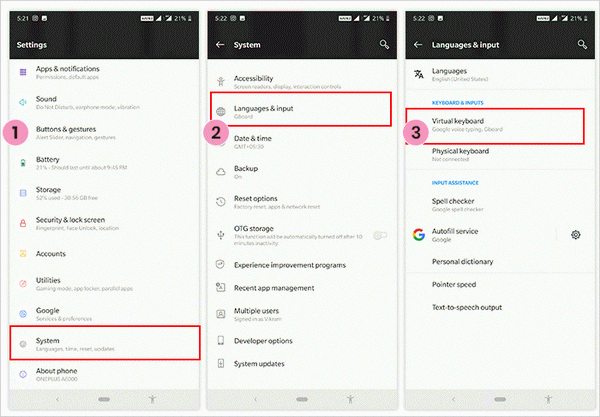
- شما میتوانید برای مثال از اپلیکیشن صفحه کلید پیش فرض گوگل Gboard با تقه زدن روی نام آن استفاده کنید.
- حالا شما به صفحه تنظیمات صفحه کلید وارد میشوید. در اینجا باید گزینه Glide Typing را انتخاب کنید.
7. رد کردن قابلیت محافظ امنیتی اندروید
شما با تعیین کردن یک موقعیت مکانی قابل اعتماد (مثلا زمان ورود به خانه) میتوانید کاری کنید که دیگر گوشی اندروید شما نیازی به وارد کردن گذرواژه امنیتی برای دسترسی نداشته باشد.
- ابتدا به بخش Settings گوشی خود بروید و روی گزينه Security & lock screen تقه بزنید.
- حالا گزینه Smart Lock را انتخاب کنید. در این مرحله از شما خواسته میشود تا پین کد گوشی را وارد کنید.
- بعد از آن روی گزينه Trusted Places تقه بزنید.

- حالا یک مکان مورد اطمینان را برای گوشی خود تعریف کنید.
- با استفاده از نقشه گوگل موقعیت مکانی مورد نظر خود را پیدا کرده و روی گزینه Select this Location تقه بزنید. به این شکل هر زمان که شما در این محدوده تعیین شده حضور داشته باشید دیگر نیازی به آنلاک کردن مکرر گوشی موبایل خود نخواهید داشت.
8. چگونه بلندی صدای متفاوتی برای اپلیکیشنهای مختلف تنظیم کنیم
هر کدام از ما معمولا در زمان استفاده از اپلیکیشنهای موبایل نیاز به بلندی صدای متفاوتی داریم. مثلا صدای زنگ هشدار اپلیکیشن بیدار باش صبحگاهی با صدای پخش صوت در اپلیکیشنهای شبکه اجتماعی باید متفاوت باشد. یکی از بهترین ترفندهای گوشیهای اندروید این است که به شما اجازه میدهد تا سطح صدای اپلیکیشنهای مختلف را بر اساس نیاز و سلیقه خود تنظیم کنید.
- ابتدا دکمه ولوم را فشار دهید.
- بعد از این کار کادری را مشاهده خواهید کرد که سه گزینه برای تنظیم سطح بلندی صدا برای رسانه، زنگ و آلارم را در اختیار شما میگذارد.
- حالا این گزینه را در اختیار دارید تا سطح صدای اپلیکیشنهای مختلف را نیز تغییر دهید.
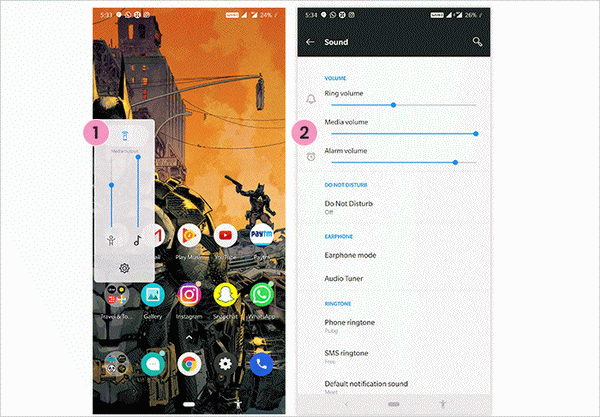
9. چگونه گوشی موبایل را تنها برای خودتان آنلاک کنید
همانگونه که در ترفندهای قبلی اشاره کردیم قابلیتی به نام Smart Lock در گوشیهای اندروید وجود دارد که با مشخص کردن یک موقعیت مکانی میتوان از تکرار وارد کردن گذرواژه برای آنلاک کردن گوشی جلوگیری کرد. حالا قابلیت دیگری به نام On-Body Detection Mode آشنا خواهید شد که کاربر با استفاده از آن تنها نیاز به وارد کردن یک بار پین کد دارد.
- ابتدا به بخش Settings گوشی خود بروید و روی گزينه Security & lock screen تقه بزنید.
- حالا گزینه Smart Lock را انتخاب کنید. در این مرحله از شما خواسته میشود تا پین کد گوشی را وارد کنید.
- سپس گزینه On-Body Detection را انتخاب کنید. با انجام این کار این قابلیت فعال میشود.
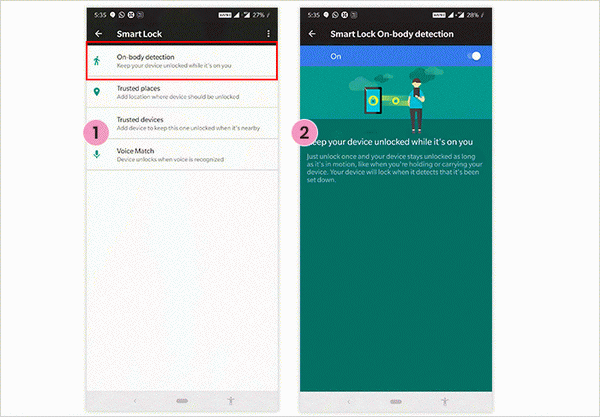
10. چگونه به راحتی با یک دست در اندروید تایپ کنیم
از آنجا که این روزها صفحه نمایش تلفنهای هوشمند بسیار بزرگ شده است، تایپ کردن روی این گوشیها آن هم با یک دست کار چندان راحتی نیست. با این ترفند میتوانید این مشکل را تا حد زیادی برطرف کنید.
- اپلیکیشن Gboard (صفحه کلید پیش فرض گوگل) را باز کنید.
- سپس کلید Return را نگه دارید تا یک آیکون دست ظاهر شود. سپس روی این آیکون تقه بزنید.
- بعد از این کار مشاهده خواهید کرد که صفحه کلید در سمت راست صفحه نمایش فشرده خواهد شد.
- برای بازگرداندن صفحه کلید به اندازه اصلی خود میتوانید روی دکمه full-screen کلیک کنید.
ماهنامه شبکه را از کجا تهیه کنیم؟
ماهنامه شبکه را میتوانید از کتابخانههای عمومی سراسر کشور و نیز از دکههای روزنامهفروشی تهیه نمائید.
ثبت اشتراک نسخه کاغذی ماهنامه شبکه
ثبت اشتراک نسخه آنلاین
کتاب الکترونیک +Network راهنمای شبکهها
- برای دانلود تنها کتاب کامل ترجمه فارسی +Network اینجا کلیک کنید.
کتاب الکترونیک دوره مقدماتی آموزش پایتون
- اگر قصد یادگیری برنامهنویسی را دارید ولی هیچ پیشزمینهای ندارید اینجا کلیک کنید.




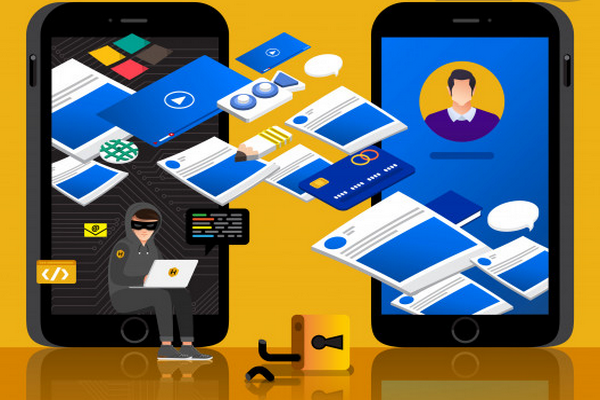

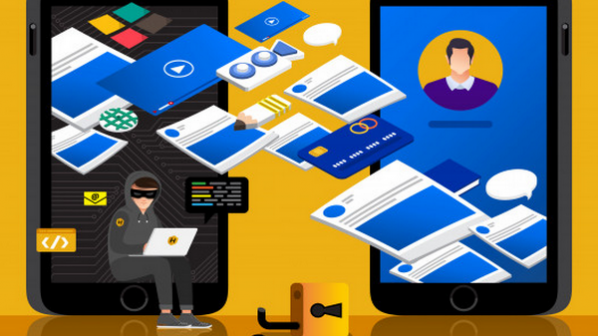
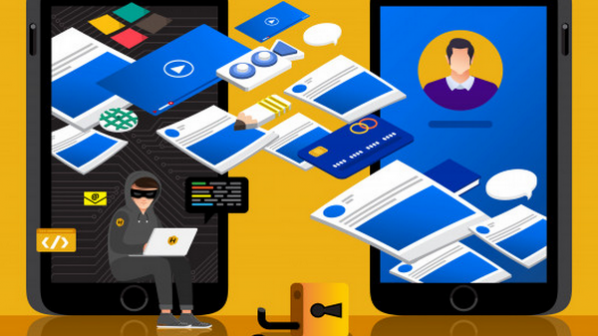




















نظر شما چیست؟